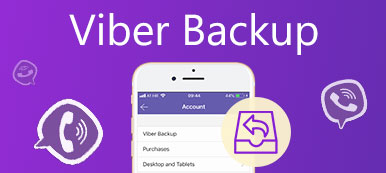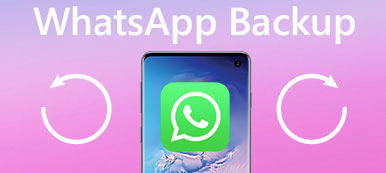Czy istnieje metoda tworzenia kopii zapasowych wiadomości na telefonie iPhone? Jeśli na telefonie iPhone znajduje się kilka ważnych wiadomości, należy je zapisać w innym miejscu jako kopię zapasową. Kopię zapasową wiadomości iPhone'a do iTunes lub iCloud jest pierwszym wyborem, ale metoda jest trudna do sprawdzenia plików. Dlatego, jeśli chcesz zachować te wyjątkowe wiadomości i cenne wspomnienia, możesz z łatwością znaleźć inne metody tworzenia kopii zapasowych plików. Jak z łatwością tworzyć kopie zapasowe wiadomości w telefonie iPhone? W artykule wymieniono rozwiązania 9, aby uzyskać pożądane wiadomości z iPhone'a, które powinieneś znać.
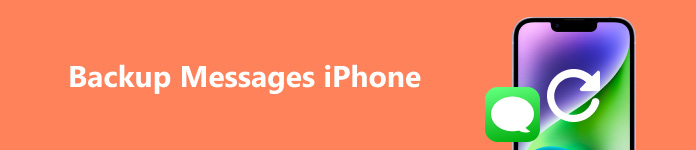
- Część 1: Jak tworzyć kopie zapasowe wiadomości z iPhone'a na komputer
- Część 2: Jak tworzyć kopie zapasowe wiadomości na telefon iPhone za pomocą iTunes
- Część 3: Jak wykonać kopię zapasową wiadomości SMS z iPhone'a na iCloud
- Część 4: Najlepsze aplikacje do tworzenia kopii zapasowych i przywracania SMS 5 dla iPhone'a
Część 1: Jak tworzyć kopie zapasowe wiadomości z iPhone'a na komputer
Niezależnie od tego, czy tworzysz kopie zapasowe wiadomości z iPhone'a do usługi w chmurze, smartfona, czy nawet do kopii zapasowej iTunes, przeglądanie, wyszukiwanie lub nawet eksportowanie plików powinno być trudne. Jeśli chodzi o przypadek, najbardziej zalecane jest tworzenie kopii zapasowych wiadomości iPhone na komputer. Apeaksoft iOS Data Backup & Restore to elastycznie i bezpiecznie metoda tworzenia kopii zapasowych i przywracania danych iOS. Obsługuje tworzenie kopii zapasowych i przywracanie więcej niż formaty 20 iPhone w ciągu jednego kliknięcia.
Krok 1. Pobierz i zainstaluj najnowszą wersję Apeaksoft iPhone Data Recovery. Ponieważ program jest dostępny dla systemów Windows i Mac, można bez problemu tworzyć kopie zapasowe wiadomości z iPhone'a na Windows lub Mac. 
Krok 2. Wybierz „Kopia zapasowa i przywracanie danych iOS”, aby wejść do menu kopii zapasowych wiadomości z iPhone'a. Następnie możesz wybrać „Kopia zapasowa danych iOS” i podłączyć iPhone'a do komputera za pomocą kabla USB. 
Krok 3. Jeśli potrzebujesz tylko kopii zapasowej wiadomości, możesz wybrać opcję „Standardowa kopia zapasowa”. Kiedy jest coś ważnego, musisz wybrać "Zaszyfrowaną kopię zapasową", do której możesz dodać hasło, aby chronić pliki.

Krok 4. Następnie możesz wybrać iMessages & Attachment lub inne informacje, które chcesz skopiować. I tutaj, ten program umożliwia tworzenie kopii zapasowych kontaktów, wiadomości, historii połączeń, zdjęć, notatek i tak dalej.

Krok 5. Po wybraniu plików możesz kliknąć przycisk „Dalej”, aby zapisać kopię zapasową. Program jest w stanie natychmiast wykonać kopię zapasową wiadomości z iPhone'a. Następnie możesz z łatwością zarządzać plikami.

Część 2: Jak tworzyć kopie zapasowe wiadomości na iPhonie za pomocą iTunes
iTunes to domyślna metoda tworzenia kopii zapasowych plików urządzeń Apple, w tym tworzenia kopii zapasowych wiadomości na telefonie iPhone. Musisz podłączyć iPhone'a do komputera kablem USB. Ale nie można sprawdzić wiadomości w iTunes, nawet nie wspominając o przeszukiwaniu lub zarządzaniu plikami. Aby wykonać kopię zapasową wiadomości na iPhonie, postępuj zgodnie z instrukcjami, jak poniżej.
Krok 1. Podłącz iPhone'a do Maca kablem USB. Zazwyczaj iTunes uruchamia się automatycznie. Możesz także ręcznie uruchomić iTunes, jeśli nie uruchomi się automatycznie.
Krok 2. Po podłączeniu iPhone'a do Maca, automatycznie wykryje on twojego iPhone'a, a informacje o twoim iPhonie zostaną pokazane w interfejsie.
Krok 3. Kliknij swój „iPhone” w sekcji „URZĄDZENIA”, a następnie kliknij „Podsumowanie” na liście po lewej stronie. Przewiń okno w dół, gdy zobaczysz przycisk „Utwórz kopię zapasową teraz”.
Krok 4. Następnie zaznacz „Ten komputer”, a następnie kliknij „Utwórz kopię zapasową teraz”, a iTunes utworzy kopię zapasową wiadomości iPhone'a oraz innych informacji na komputerze Mac.
Po zrobieniu kopii zapasowej iPhone'a możesz użyć Narzędzie do usuwania kopii zapasowych iPhone'a aby wyświetlić i uzyskać dostęp do wiadomości kopii zapasowej.
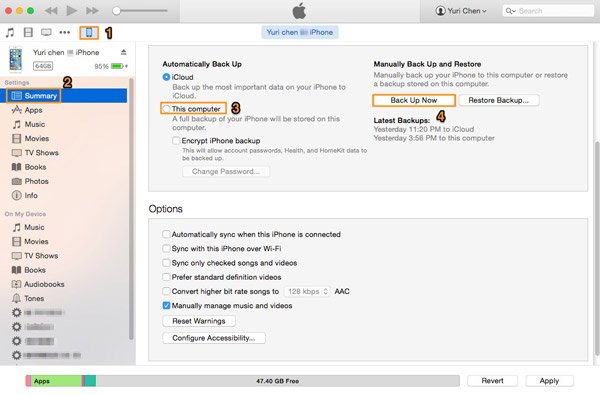
Część 3: Jak wykonać kopię zapasową wiadomości SMS z iPhone'a na iCloud
Jeśli chcesz znaleźć najprostszy sposób tworzenia kopii zapasowych wiadomości, iMessages i innych danych iPhone'a, możesz tworzenie kopii zapasowych plików przez iCloud zamiast. Co więcej, możesz automatycznie tworzyć kopie zapasowe wiadomości na iPhonie. Ale bezpłatne przechowywanie iCloud jest ograniczone. Masz tylko 5 GB do tworzenia kopii zapasowych danych za darmo. Jeśli chcesz mieć więcej miejsca, musisz zapłacić dodatkowe pieniądze, aby zasubskrybować usługę iCloud.
Krok 1. Otwórz iPhone'a i dotknij „Ustawienia” na ekranie głównym. Na ekranie „Ustawienia” przewiń w dół i znajdź iCloud na liście. Przede wszystkim upewnij się, że Twoje urządzenie jest podłączone do sieci Wi-Fi. Następnie wprowadź swoje konta iCloud z hasłem i Apple ID.
Krok 2. Gdy znajdziesz się na ekranie iCloud, przewiń w dół i znajdź kopię zapasową na liście za pomocą zielonego przycisku. Następnie możesz dotknąć „Kopia zapasowa”, aby wykonać kopię zapasową wiadomości iPhone'a.
Krok 3. Następnie możesz tworzyć kopie zapasowe wiadomości z iPhone'a, włączając iCloud Backup na ekranie kopii zapasowej. I dotknij „Utwórz kopię zapasową teraz”, aby rozpocząć tworzenie kopii zapasowej wiadomości na iPhonie.
Dotknij Dowiedz się więcej, możesz dowiedzieć się więcej o kopii zapasowej iCloud. Przed zakończeniem tworzenia kopii zapasowej możesz dotknąć opcji Anuluj kopię zapasową, aby anulować tę kopię zapasową.
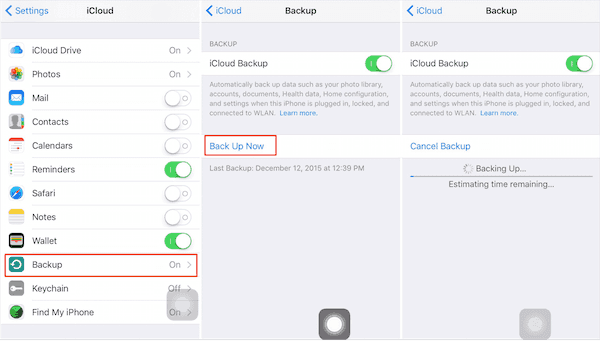
Część 4: Najlepsze aplikacje do tworzenia kopii zapasowych i przywracania SMS 5 dla iPhone'a
Top 1: FoneTrans - Kopia zapasowa wiadomości na iPhonie
Jeśli chcesz łatwo tworzyć kopie zapasowe wiadomości na telefonie iPhone, FoneTrans to doskonały program do przesyłania i zarządzania wiadomościami. To więcej niż alternatywa dla iTunes; możesz także eksportować wiadomości do różnych formatów. Następnie możesz eksportować wiadomości z iPhone'a do komputera w celu wykonania kopii zapasowej lub drukowania. Wystarczy pobrać i zainstalować najnowszą wersję, aby utworzyć kopię zapasową wiadomości na telefonie iPhone zarówno w systemie Windows, jak i na komputerze Mac.
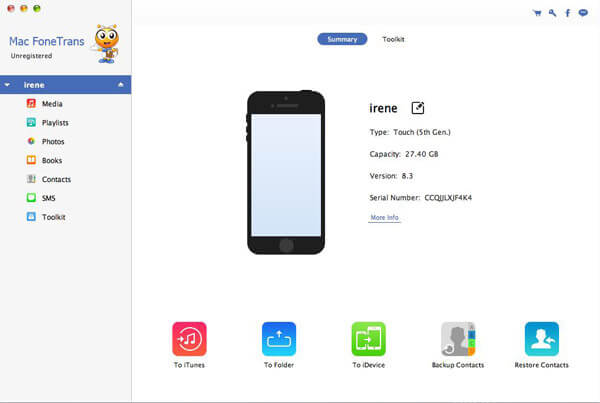
Top 2: CopyTrans - Kopia zapasowa wiadomości na iPhonie
Bezpieczeństwo jest ważnym elementem do rozważenia przez użytkowników. W tym miejscu zalecamy bezpieczne i łatwe w użyciu narzędzia do przesyłania, które pomogą Ci tworzyć kopie zapasowe wiadomości na telefonie iPhone CopyTrans. Umożliwia kopiowanie zdjęć, filmów i innych plików zi do iPhone'a i komputera za pomocą jednego kliknięcia. To potężne narzędzie obsługuje wszystkie urządzenia Apple w międzyczasie. Możesz zapisywać teksty w różnych formatach, w tym Word, Excel, zwykły tekst, CSV i HTML.

Top 3: iExplorer - Kopia zapasowa wiadomości na iPhonie
Jeśli szukasz inteligentnego transferu wiadomości, iExplorer powinien być jednym z programów, które musisz wziąć pod uwagę. Klient SMS iExplorer ma przyjazny dla użytkownika interfejs i może pracować z wiadomościami grupowymi, obrazami itp. Pozwala zachować wszystkie lub wszystkie wiadomości do zapamiętania unikalnej pamięci. Przekonasz się, że jest to tak wygodne, aby tworzyć kopie zapasowe wiadomości na iPhonie za pomocą potężnego narzędzia.

Top 4: Eksport SMS-ów - Tworzenie kopii zapasowych i eksportowanie wiadomości SMS z iPhone'a
Eksport SMS to wszechstronny program do tworzenia kopii zapasowych wiadomości z iPhone'a na komputer. Co więcej, możesz także konwertować iPhone'a SMS do formatów EXCEL, TEXT, CSV i HTML. Co do przypadku, możesz dalej edytować wiadomości za pomocą edytora tekstu lub programu Microsoft Excel. W wersji dla systemu Windows program może w łatwy sposób realizować komunikaty w programie Outlook, XML z iPhone'a na Androida.
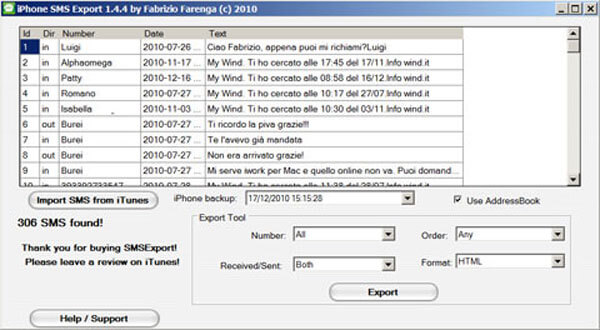
Top 5: PhoneView - Zapisz wiadomość iPhone, którą kochasz
PhoneView może zapisywać wiadomości SMS, iMessage i WhatsApp. Zapewnia również pełny dostęp do wiadomości głosowych i rejestru połączeń Twojego iPhone'a. Oprócz tworzenia kopii zapasowych wiadomości z iPhone'a możesz także uzyskać dostęp do całej biblioteki filmów i zdjęć. Dostępne są nawet elementy ze strumienia zdjęć i zdjęcia zsynchronizowane z iTunes. Przesyłanie wiadomości z iPhone'a jest teraz dostępne tylko dla komputerów Mac.
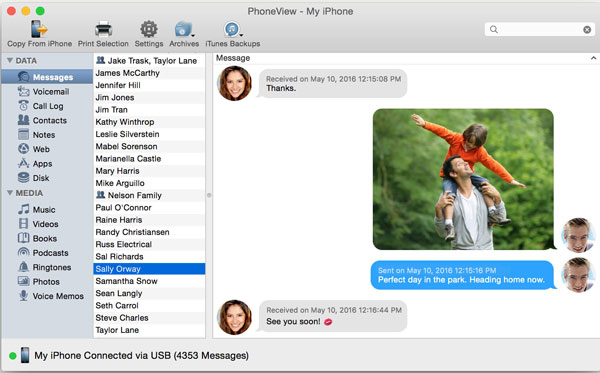
Aby uzyskać więcej Oprogramowanie do tworzenia kopii zapasowych danych iPhone, odwiedź tutaj.
Wnioski
W tym artykule zalecamy metody 8 tworzenia kopii zapasowych wiadomości na telefonie iPhone. Możesz pobrać oprogramowanie 5, aby pomóc Ci wykonać kopię zapasową. Możesz także tworzyć kopie zapasowe wiadomości w iTunes i iCloud. Wybierz najbardziej odpowiedni sposób i zachowaj cenne wspomnienia.